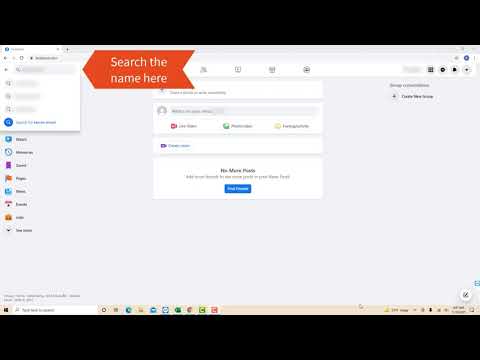Hierdie wikiHow leer u hoe u 'n Facebook -rekening wat u doelbewus gedeaktiveer het, weer kan aktiveer. Om 'n self-gedeaktiveerde Facebook-rekening te heraktiveer, is net so eenvoudig as om weer by u rekening aan te meld. As u u Facebook -rekening voorheen uitgevee het, kan dit nie herstel word nie. As u rekening onwillekeurig deur Facebook gedeaktiveer is, kan u nie veel doen nie; U kan egter 'n beroep doen om u rekening terug te kry.
Stappe
Metode 1 van 3: Heraktiveer op selfoon

Stap 1. Maak Facebook oop
Tik op die Facebook-app-ikoon, wat op 'n donkerblou agtergrond 'n wit "f" lyk.

Stap 2. Voer u e -posadres in
Tik die tekskassie "E -posadres of telefoonnommer" en tik die e -posadres in waarmee u by Facebook aanmeld.
U kan ook u telefoonnommer hier invoer as u dit voorheen by u Facebook -rekening gevoeg het

Stap 3. Voer u wagwoord in
Tik op die tekskassie "Wagwoord" en tik die wagwoord in waarmee u by Facebook aanmeld.
As u nie u wagwoord onthou nie, moet u dit herstel voordat u kan voortgaan

Stap 4. Tik Meld aan
Dit is 'n blou knoppie onderaan die bladsy.
Op Android tik jy TEKEN AAN hier.

Stap 5. Wag totdat u nuusvoer oopgemaak is
Solank u e -posadres en wagwoord korrek ingevoer is, moet Facebook soos gewoonlik oopmaak vir u rekening. Dit beteken dat u Facebook -rekening nie meer gedeaktiveer is nie.
As u nie by Facebook kan aanmeld terwyl u die regte geloofsbriewe gebruik nie, het Facebook u rekening gedeaktiveer. Probeer 'n appèl indien om te sien of u u rekening terug kan kry
Metode 2 van 3: Heraktiveer u rekening op die rekenaar

Stap 1. Maak Facebook oop
Gaan na in die webblaaier van u rekenaar.

Stap 2. Voer u e -posadres in
Tik die e -posadres wat u gebruik om by Facebook aan te meld, in die teksblokkie "E -pos of telefoon".
U kan ook u telefoonnommer hier invoer as u dit voorheen by u Facebook -rekening gevoeg het

Stap 3. Tik u wagwoord in
Doen dit in die tekskassie "Wagwoord".
As u nie u wagwoord onthou nie, moet u dit herstel voordat u kan voortgaan

Stap 4. Klik Meld aan
Dit is 'n blou knoppie regs van die aanmeldingsafdeling.

Stap 5. Wag totdat u nuusvoer oopgemaak is
Solank u e -posadres en wagwoord korrek ingevoer is, moet Facebook soos gewoonlik oopmaak vir u rekening. Dit beteken dat u Facebook -rekening nie meer gedeaktiveer is nie.
As u nie by Facebook kan aanmeld terwyl u die regte geloofsbriewe gebruik nie, het Facebook u rekening gedeaktiveer. Probeer 'n appèl indien om te sien of u u rekening terug kan kry
Metode 3 van 3: 'n Appèl indien

Stap 1. Maak die bladsy "My persoonlike rekening gedeaktiveer" oop
Gaan na in die webblaaier van u rekenaar. Met hierdie vorm kan u versoek dat Facebook u rekening heraktiveer.
- Daar is geen waarborg dat Facebook op u appèl sal reageer nie.
- Afhangende van die aksies wat daartoe gelei het dat u rekening gedeaktiveer is, is dit moontlik onmoontlik om die rekening weer te aktiveer.

Stap 2. Voer u e -posadres of telefoonnommer in
Tik die e -posadres of telefoonnommer waarmee u by Facebook aanmeld, in die tekskassie "E -posadres of selfoonnommer" aan die bokant van die bladsy.

Stap 3. Voeg jou naam by
Tik die volledige naam wat op u Facebook -rekening verskyn in die "U volle naam".
Afhangende van u Facebook -instellings, kan die naam wat u hier invoer, verskil van u volledige wettige naam

Stap 4. Laai identifikasie op
Klik op die grys Kies lêers knoppie onder die opskrif "Jou ID (s)", kies foto's van die voor- en agterkant van jou ID en klik Maak oop.
- As u nie foto's van u ID op u rekenaar het nie, moet u die webkamera van u rekenaar gebruik om foto's van u ID te neem of dit van 'n kamera of telefoon na u rekenaar oor te dra.
- ID's kan bestuurslisensies, paspoorte, staats -ID en skool -ID insluit.

Stap 5. Voeg die nodige besonderhede by
Voer in die tekskassie 'Bykomende inligting' alle inligting in wat u dink Facebook kan help om u rekening weer te aktiveer.
- Dit is u kans om enige omstandighede of gebeure wat tot die deaktivering lei, te verduidelik.
- As u byvoorbeeld u rekening gekap het, is dit 'n goeie plek om dit te noem.

Stap 6. Klik op Stuur
Dit is 'n blou knoppie onderaan die bladsy. U appèl sal na Facebook gestuur word vir hersiening; u kan verwag dat u rekening binne twee weke heraktiveer word as Facebook besluit om dit te doen.
Video - Deur hierdie diens te gebruik, kan sommige inligting met YouTube gedeel word

Wenke
- As u rekening gedeaktiveer is, sal vriende u naam in hul vriendelyste kan sien, maar hulle kan nie u rekening besoek nie.
- In plaas daarvan om u rekening vir 'n kort tydjie uit te skakel, kan u eenvoudig op Facebook op u rekenaar en al u mobiele items afmeld.
- As u weer binne 14 dae nadat u 'n Facebook -rekening uitgevee het, by u rekening aangemeld het, word die rekening ook herstel.
- Facebook sal nie u selfgedeaktiveerde rekening uitvee nie, dus u hoef nie bekommerd te wees dat u dit op 'n spesifieke tydstip heraktiveer nie.